Advertentie
Je hebt veel mappen op je Mac. Ze staan zeker in je thuismap, maar het is ook bekend dat je een paar mappen aan je dock toevoegt. De ene bevat al je games; een andere bevat de dingen waaraan u momenteel werkt.
En ze zien er allemaal hetzelfde uit.
Wijzig dat en de manier waarop uw externe harde schijven eruitzien op uw bureaublad. Ik zal je laten zien hoe je de vervanging moet doen, maar laten we eerst een paar alternatieve pictogrammen bekijken.
Alternatieve Mac-pictogrammen zoeken
Mappictogrammen
Als u op zoek bent naar aangepaste mappictogrammen die passen bij het uiterlijk van uw bestaande Mac, hoeft u niet verder te zoeken Myssynen's Leopard Extra mappictogrammen. Deze set biedt visuele hoogtepunten voor alles, van games tot films, die allemaal perfect passen bij de bestaande pictogrammen van je Mac:

Dit is perfect als u een aangepaste spelmap aan uw dock wilt toevoegen, of eigenlijk voor iets anders. Dezelfde artiest biedt gekleurde mappictogrammen die overeenkomen met het standaard uiterlijk van Apple
, dus kijk daar eens naar als u uw variëteit verder wilt uitbreiden dan blauw.Als je veel meer selectie wilt voor aangepaste mappen, raad ik je aan af te rekenen de mappictogrampagina bij Icon Archive. Je zult veel vinden, inclusief deze hout mappictogrammen:

Harde schijven
Standaard zien al uw interne en externe schijven er in principe hetzelfde uit. Dat is oké, maar als je je drives wat persoonlijkheid geeft, is het gemakkelijker om ze in één oogopslag van elkaar te onderscheiden. ik raad aan Slick Drives van Thvg als startpunt:

Er worden drie verschillende kleuren aangeboden en verschillende pictogrammen zorgen ervoor dat u dingen kunt veranderen.
Interne schijven hebben allemaal identieke pictogrammen en die pictogrammen zien er voor iedereen ouderwets uit een SSD in hun MacBook hebben geïnstalleerd Hoe u de dvd-drive van uw MacBook kunt vervangen door een SSDBegint je oude Apple-laptop te worstelen? Is de opstarttijd zo lang dat u daadwerkelijk koffie kunt gaan halen? Als dat zo is, is het misschien tijd om na te denken over het upgraden van uw belangrijkste ... Lees verder . Gelukkig kun je er een set vinden aangepaste pictogrammen van SSD-stations voor Mac:

Natuurlijk, als u ook wilt dat uw traditionele schijf een nauwkeurig pictogram heeft, moet u deze set eens bekijken realistische pictogrammen van de interne schijf. Het is... uitgebreid.
Willekeurige dingen
Appstorm heeft een uitstekend verzameling van alternatieve Mac-pictogrammen, inclusief alles wat piratenvlaggen zijn verschillende apparaten van Star Trek.
Ja, je leest het goed:

Als u wilt doen alsof uw telefoon een communicator is, moet u hier beginnen.
Hoe Mac-mappictogrammen te vervangen
Apple legt uit hoe pictogrammen op hun site kunnen worden vervangen, maar hier is een korte visuele gids. Een pictogram vervangen is eenvoudig: klik met de rechtermuisknop / houd de Control-toets ingedrukt en klik op de map, het station of de app waarvoor u het pictogram wilt wijzigen en klik vervolgens op Informatie verkrijgen. Je kunt ook de sneltoets gebruiken, Command + I:
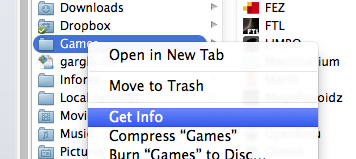
Er verschijnt een venster met veel informatie, maar je bent alleen geïnteresseerd in het pictogram linksboven. Klik erop en je kunt elke afbeelding plakken om het pictogram van dat item te worden:

Het is echter nog eenvoudiger om hier een pictogram te slepen:

Wilt u weer normaal worden? Klik op het pictogram in de Informatie verkrijgen vak en druk vervolgens op de Delete-toets van je Mac. De map of het station keert terug naar de standaardweergave.
Dit werkt niet alleen voor mappen en schijven - je kunt het ook voor apps doen - maar het is vermeldenswaard dat dit proces niet werkt voor apps die je downloadt uit de Mac App Store.
Apps voor de baan
Wilt u niet al die pictogrammen handmatig vervangen? Daar zijn apps voor en vervangen zelfs een hele set pictogrammen. Bijvoorbeeld Icondubber, wat maakt het beheer van pictogrammen en thema's voor Mac eenvoudig Beheer gratis Mac OS X-pictogrammen en -thema's met iCondubberMac OS X is al een heel mooi besturingssysteem. Misschien is dat de reden waarom het zo moeilijk is om de interface-elementen aan te passen, vooral in vergelijking met andere besturingssystemen. Het is gemakkelijk te begrijpen waar ze vandaan komen, ... Lees verder .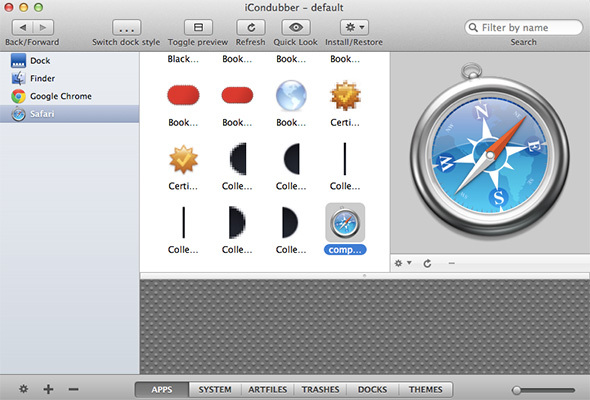
Er is ook Candybar, dat nu een gratis pictogrammenbeheerder voor Mac is. Het kan volledige verzamelingen pictogrammen beheren, die u kunt vinden in veel van de downloadlinks hierboven.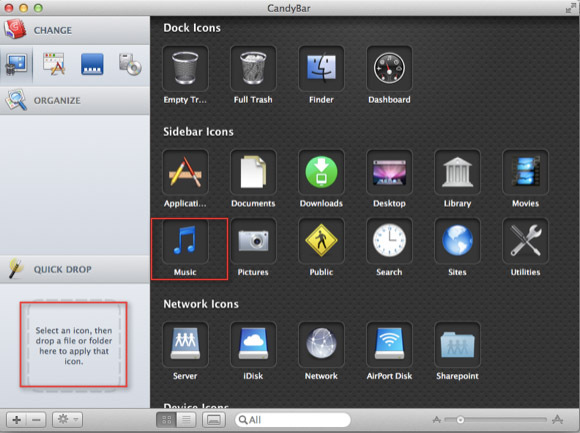
Is dit nodig?
Het aanpassen van uw pictogrammen is natuurlijk niet nodig, maar het kan wel leuk zijn. Het kan zelfs productief zijn als je het soort persoon bent dat goed reageert op visuele signalen.
Wat ik me echter afvraag, is hoeveel van jullie enorm superieure pictogrammen hebben gevonden die ik hierboven heb geschetst. Bel mee, mensen! Gebruik de onderstaande opmerkingen.
Justin Pot is een technologiejournalist uit Portland, Oregon. Hij houdt van technologie, mensen en natuur - en probeert waar mogelijk te genieten van alle drie. Je kunt nu met Justin chatten op Twitter.


